
Ultima actualizare pe
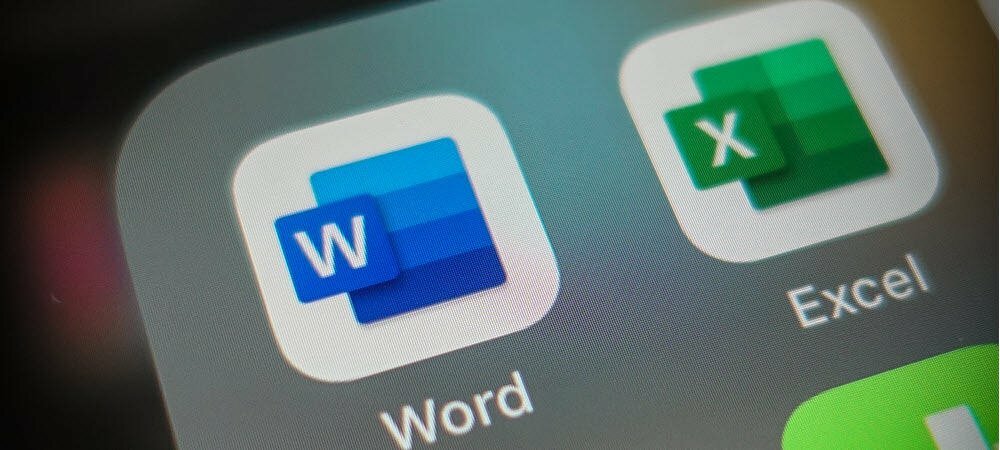
Modul de compatibilitate vă permite să editați documente din versiuni mai vechi de Word. Dacă trebuie să ieși din modul de compatibilitate în Word, urmați acest ghid.
Este greu de crezut, dar Microsoft Word a fost o bază de birou din 1983, precedând sistemul de operare Windows însuși.
S-a parcurs un drum lung de atunci. La fiecare versiune sunt adăugate noi funcții, ceea ce face dificil ca documentele să rămână compatibile cu versiunile mai vechi. Din fericire, Microsoft are o soluție:Mod de compatibilitate.
Din păcate, modul de compatibilitate poate cauza probleme, mai ales dacă încercați să editați documente mai vechi într-o versiune mai nouă de Word. Dacă nu sunteți sigur cum, iată cum să ieșiți din modul de compatibilitate în Word.
Ce este modul de compatibilitate în Microsoft Word?
Este posibil să deschideți un document Microsoft Word și să vedeți Mod de compatibilitate apar în bara de titlu a Word. Dacă vedeți acest lucru, înseamnă că documentul dvs. a fost probabil creat într-o versiune mai veche de Word (sau folosind un format Word mai vechi). Ca siguranță, Word vă deschide fișierul în modul de compatibilitate pentru a proteja documentul.
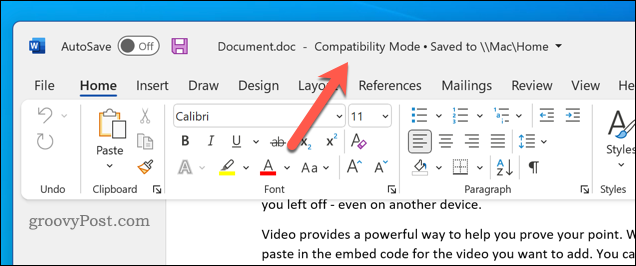
Fiecare versiune nouă de Word aduce noi funcții — caracteristici care ar putea afecta integritatea sau formatarea documentului mai vechi. Modul de compatibilitate dezactivează aceste funcții pentru a vă permite să vizualizați și să editați documentul așa cum a fost intenționat să fie vizualizat în versiunea de Word în care a fost creat inițial.
De exemplu, dacă încercați să editați un document creat în Word 2010, nu veți putea încorpora videoclipuri în documentul dvs., deoarece caracteristica nu exista în 2010.
Word va trece, de asemenea, în modul de compatibilitate dacă deschideți un document utilizând doc tipul fisierului. Acest format de fișier a fost înlocuit cu docx în Office 2007, dar fișierele mai vechi care utilizează formatul .doc continuă să existe.
Cum să verificați documentul Word pentru compatibilitate cu versiunile mai vechi
Puteți verifica cu ușurință cu ce versiuni de Word este compatibil documentul dvs. utilizând verificatorul de compatibilitate din Word. Acesta este disponibil numai pentru utilizatorii care rulează o versiune modernă de Word pe Windows.
Pentru a verifica compatibilitatea fișierelor dvs. în Word:
- Deschideți documentul Word.
- Pe bara de panglică, apăsați Fişier.
- În Fişier meniu, apăsați Info > Verificați problemele > Verificați compatibilitatea.
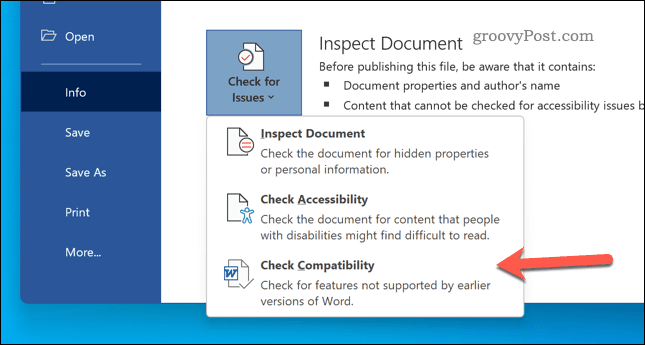
- apasă pe Selectați versiunile de afișat meniul derulant.
- În meniul drop-down, versiunea cu a căpușă albastră este cea mai recentă versiune de Word cu care documentul este pe deplin compatibil.
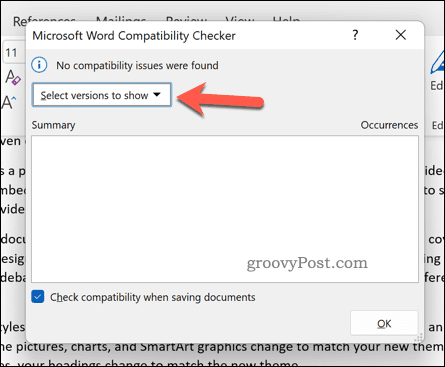
Cum să dezactivați modul de compatibilitate în Word
Dacă ați deschis un document în modul de compatibilitate în Word, îl puteți opri prin salvarea fișierului într-un format Word mai nou. Acest lucru va dezactiva modul de compatibilitate și vă va permite să accesați toate funcțiile disponibile în versiunea dvs. de Word.
Un cuvânt de avertisment, însă. Actualizarea formatului de fișier va însemna că orice funcții noi pe care le utilizați ar putea face ca documentul să apară diferit în versiunile mai vechi. Pentru aceasta este utilizat modul de compatibilitate - dacă îl dezactivați, compatibilitatea documentelor dvs. ar putea fi redusă ca urmare.
Pașii de mai jos vor funcționa atât pentru utilizatorii Windows, cât și pentru Mac.
Pentru a dezactiva modul de compatibilitate în Word:
- Deschideți documentul Word.
- Pe panglică, apăsați Fişier > Salvează ca.
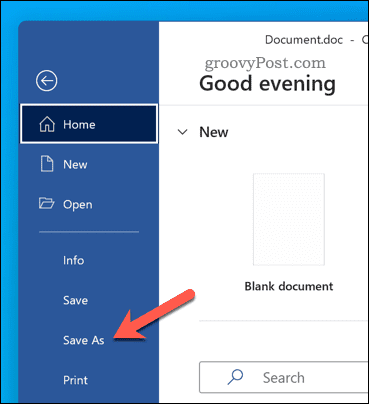
- În Salvează ca fereastra, selectați Document Word (.docx) din meniul drop-down. În versiunile mai vechi, selectați-l din Format meniul derulant.
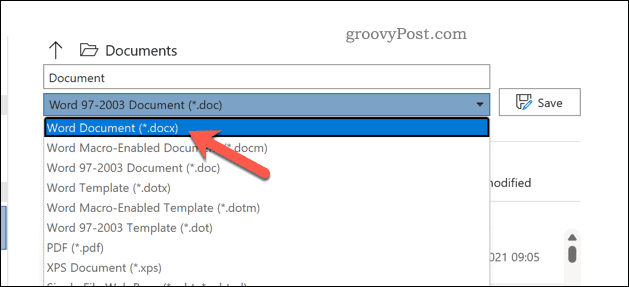
- Dacă doriți să suprascrieți fișierul existent, lăsați numele fișierului intact și apăsați Salvați.
- În caz contrar, schimbați numele fișierului și apăsați Salvați pentru a salva noul fișier.
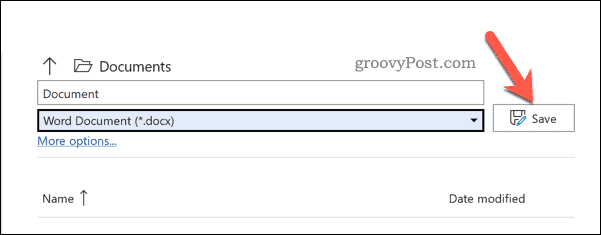
Cum să actualizați și să convertiți documente Word mai vechi
Dacă rulați Word pe Windows, puteți converti rapid un document pentru a părăsi modul de compatibilitate. Aceasta va actualiza un fișier mai vechi (cum ar fi un doc fișier) în formatul mai nou.
Pentru a actualiza și a converti un document Word mai vechi:
- Deschideți documentul Word.
- presa Fişier > Info > Convertit. Documentul dvs. se va converti într-un format mai nou și va activa funcții noi.
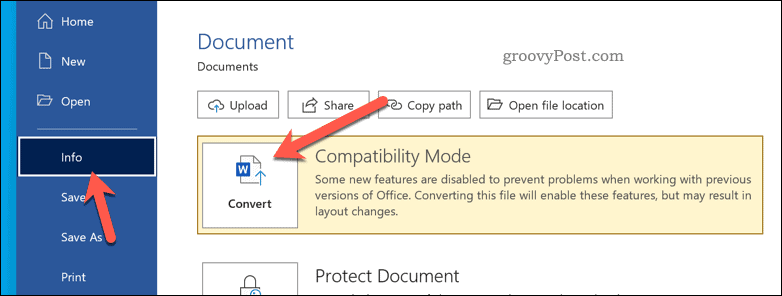
- Urmați orice instrucțiuni suplimentare de pe ecran.
- presa Fişier > Salvați sau Salvează ca pentru a vă salva modificările.
Folosind Microsoft Word
Utilizând pașii de mai sus, ar trebui să puteți ieși din modul de compatibilitate în Word. Dacă actualizați documentul, acesta ar trebui să devină compatibil cu versiunea mai nouă de Office pe care o utilizați.
Nu doriți să continuați să faceți upgrade? Poți oricând să scoți o Abonament Microsoft 365, asigurându-vă că aveți întotdeauna cea mai recentă versiune de Word instalată. De asemenea, puteți încerca Word pe un dispozitiv Android sau puteți încercați Office pe iPhone in schimb.
Vrei să renunți la Windows? Microsoft oferă un versiunea Office pentru Chromebookuri, permițându-vă să treceți de la Google Docs la suita dvs. Office preferată.
Cum să găsiți cheia de produs Windows 11
Dacă trebuie să transferați cheia de produs Windows 11 sau doar aveți nevoie de ea pentru a face o instalare curată a sistemului de operare,...
Cum să ștergeți memoria cache, cookie-urile și istoricul de navigare Google Chrome
Chrome face o treabă excelentă în stocarea istoricului de navigare, a memoriei cache și a cookie-urilor pentru a optimiza performanța browserului online. E cum să...
Potrivirea prețurilor în magazin: Cum să obțineți prețuri online în timp ce faceți cumpărături în magazin
Cumpărând în magazin nu înseamnă că trebuie să plătești prețuri mai mari. Datorită garanțiilor de potrivire a prețurilor, puteți obține reduceri online în timp ce faceți cumpărături în...
Cum să cadou un abonament Disney Plus cu un card cadou digital
Dacă ți-a plăcut Disney Plus și vrei să-l împărtășești cu alții, iată cum să cumperi un abonament Disney+ Gift pentru...



